តារាងមាតិកា
ការបង្រៀនពន្យល់អំពីមុខងារ REPLACE និង SUBSTITUTE ជាមួយឧទាហរណ៍នៃការប្រើប្រាស់។ សូមមើលពីរបៀបប្រើប្រាស់មុខងារ REPLACE ជាមួយនឹងខ្សែអក្សរ លេខ និងកាលបរិច្ឆេទ និងរបៀបដាក់មុខងារ REPLACE ឬ SUBSTITUTE ជាច្រើននៅក្នុងរូបមន្តមួយ។
កាលពីសប្តាហ៍មុន យើងបានពិភាក្សាអំពីវិធីផ្សេងៗនៃការប្រើប្រាស់មុខងារ FIND និង SEARCH នៅក្នុង សន្លឹកកិច្ចការ Excel របស់អ្នក។ ថ្ងៃនេះ យើងនឹងពិនិត្យមើលឱ្យកាន់តែស៊ីជម្រៅអំពីមុខងារពីរផ្សេងទៀត ដើម្បីជំនួសអត្ថបទក្នុងក្រឡាមួយដោយផ្អែកលើទីតាំងរបស់វា ឬជំនួសខ្សែអក្សរមួយជាមួយនឹងអត្ថបទមួយទៀតដោយផ្អែកលើខ្លឹមសារ។ ដូចដែលអ្នកអាចទាយបាន ខ្ញុំកំពុងនិយាយអំពីមុខងារ REPLACE និង SUBSTITUTE របស់ Excel។
មុខងារ Excel REPLACE
មុខងារ REPLACE នៅក្នុង Excel អនុញ្ញាតឱ្យអ្នកប្តូរមួយ ឬច្រើន តួអក្សរក្នុងខ្សែអក្សរដែលមានតួអក្សរផ្សេងទៀត ឬសំណុំតួអក្សរ។
REPLACE(old_text, start_num, num_chars, new_text)ដូចដែលអ្នកឃើញ អនុគមន៍ Excel REPLACE មានអាគុយម៉ង់ចំនួន 4 ដែលទាមទារទាំងអស់។
- Old_text - អត្ថបទដើម (ឬឯកសារយោងទៅក្រឡាដែលមានអត្ថបទដើម) ដែលអ្នកចង់ជំនួសតួអក្សរមួយចំនួន។
- Start_num - ទីតាំងនៃតួអក្សរទីមួយក្នុង old_text ដែលអ្នកចង់ជំនួស។
- Num_chars - ចំនួនតួអក្សរដែលអ្នកចង់ជំនួស។
- New_text - អត្ថបទជំនួស។
ឧទាហរណ៍ ដើម្បីប្តូរពាក្យ " sun " ទៅ " son " អ្នកអាចប្រើដូចខាងក្រោមរូបមន្ត៖
=REPLACE("sun", 2, 1, "o")
ហើយប្រសិនបើអ្នកដាក់ពាក្យដើមនៅក្នុងក្រឡាខ្លះនិយាយថា A2 អ្នកអាចផ្គត់ផ្គង់ឯកសារយោងក្រឡាដែលត្រូវគ្នានៅក្នុងអាគុយម៉ង់ old_text៖
=REPLACE(A2, 2, 1, "o") <3
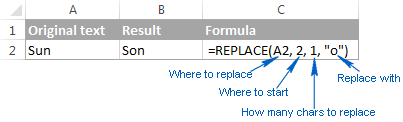
ចំណាំ។ ប្រសិនបើអាគុយម៉ង់ start_num ឬ num_chars គឺអវិជ្ជមាន ឬមិនមែនជាលេខ រូបមន្តជំនួស Excel ត្រឡប់ #VALUE! error។
ការប្រើប្រាស់មុខងារ Excel REPLACE ជាមួយនឹងតម្លៃជាលេខ
មុខងារ REPLACE នៅក្នុង Excel ត្រូវបានរចនាឡើងដើម្បីធ្វើការជាមួយខ្សែអក្សរ។ ជាការពិត អ្នកអាចប្រើវាដើម្បីជំនួសតួអក្សរជាលេខដែលជាផ្នែកនៃខ្សែអក្សរឧទាហរណ៍៖
=REPLACE(A2, 7, 4, "2016")
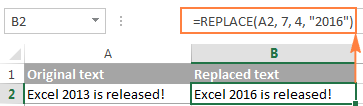
សូមជូនដំណឹងថាយើងភ្ជាប់ "2016 " នៅក្នុងសម្រង់ទ្វេដូចដែលអ្នកតែងតែធ្វើជាមួយតម្លៃអត្ថបទ។
ក្នុងលក្ខណៈស្រដៀងគ្នា អ្នកអាចជំនួសលេខមួយ ឬច្រើននៅក្នុងលេខមួយ។ ឧទាហរណ៍៖
=REPLACE(A4, 4, 4,"6")
ហើយម្តងទៀត អ្នកត្រូវបញ្ចូលតម្លៃជំនួសក្នុងសម្រង់ទ្វេ ("6")។
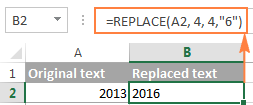
ចំណាំ។ រូបមន្ត Excel REPLACE តែងតែត្រឡប់ ខ្សែអក្សរ មិនមែនលេខទេ។ នៅក្នុងរូបថតអេក្រង់ខាងលើ សូមកត់សម្គាល់ការតម្រឹមខាងឆ្វេងនៃតម្លៃអត្ថបទដែលបានត្រឡប់មកវិញនៅក្នុង B2 ហើយប្រៀបធៀបវាទៅនឹងលេខដើមដែលបានតម្រឹមខាងស្តាំនៅក្នុង A2 ។ ហើយដោយសារវាជាតម្លៃអត្ថបទ អ្នកនឹងមិនអាចប្រើវាក្នុងការគណនាផ្សេងទៀតបានទេ លុះត្រាតែអ្នកបំប្លែងវាត្រឡប់ទៅជាលេខវិញ ឧទាហរណ៍ដោយគុណនឹង 1 ឬដោយប្រើវិធីសាស្ត្រផ្សេងទៀតដែលបានពិពណ៌នានៅក្នុង របៀបបំប្លែងអត្ថបទទៅជាលេខ។
ការប្រើប្រាស់មុខងារ Excel REPLACE ជាមួយកាលបរិច្ឆេទ
ដូចដែលអ្នកទើបតែបានឃើញ មុខងារ REPLACE ដំណើរការល្អជាមួយលេខ លើកលែងតែវាត្រឡប់ខ្សែអក្សរ :) ដោយចងចាំថានៅក្នុងប្រព័ន្ធ Excel ខាងក្នុង កាលបរិច្ឆេទត្រូវបានរក្សាទុកជាលេខ អ្នកអាចព្យាយាមប្រើរូបមន្តជំនួសកាលបរិច្ឆេទមួយចំនួន។ លទ្ធផលពិតជាគួរឱ្យអាម៉ាស់ណាស់។
ឧទាហរណ៍ អ្នកមានកាលបរិច្ឆេទនៅក្នុង A2 និយាយថា 1-Oct-14 ហើយអ្នកចង់ប្តូរ " តុលា " ទៅ " វិច្ឆិកា<២>"។ ដូច្នេះ អ្នកសរសេររូបមន្ត REPLACE(A2, 4, 3, "Nov") ដែលប្រាប់ Excel ឱ្យជំនួសតួអក្សរ 3 ក្នុងក្រឡា A2 ចាប់ផ្តើមដោយតួអក្សរទី 4... ហើយទទួលបានលទ្ធផលដូចខាងក្រោម៖
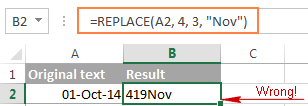
ហេតុអ្វី? ដោយសារតែ "01-Oct-14" គ្រាន់តែជាតំណាងដែលមើលឃើញនៃលេខសៀរៀលក្រោម (41913) ដែលតំណាងឱ្យកាលបរិច្ឆេទ។ ដូច្នេះ រូបមន្តជំនួសរបស់យើងផ្លាស់ប្តូរលេខ 3 ខ្ទង់ចុងក្រោយក្នុងលេខសៀរៀលខាងលើទៅជា " វិច្ឆិកា " ហើយត្រឡប់ខ្សែអក្សរ "419Nov"។
ដើម្បីទទួលបានមុខងារ Excel REPLACE ដើម្បីដំណើរការបានត្រឹមត្រូវជាមួយ dates អ្នកអាចបំប្លែងកាលបរិច្ឆេទទៅជាអក្សរអត្ថបទមុនគេដោយប្រើមុខងារ TEXT ឬបច្ចេកទេសផ្សេងទៀតដែលបង្ហាញក្នុង របៀបបំប្លែងកាលបរិច្ឆេទទៅជាអត្ថបទក្នុង Excel។ ជាជម្រើស អ្នកអាចបង្កប់មុខងារ TEXT ដោយផ្ទាល់នៅក្នុងអាគុយម៉ង់ old_text នៃអនុគមន៍ REPLACE៖
=REPLACE(TEXT(A2, "dd-mmm-yy"), 4, 3, "Nov")
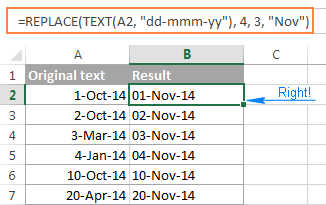
សូមចាំថាលទ្ធផលនៃរូបមន្តខាងលើគឺ ខ្សែអក្សរ ហើយដូច្នេះដំណោះស្រាយនេះដំណើរការបានលុះត្រាតែអ្នកមិនមានគម្រោងប្រើកាលបរិច្ឆេទដែលបានកែប្រែក្នុងការគណនាបន្ថែម។ ប្រសិនបើអ្នកត្រូវការកាលបរិច្ឆេទជាជាងខ្សែអក្សរ សូមប្រើមុខងារ DATEVALUE ដើម្បីបង្វែរតម្លៃដែលត្រឡប់ដោយមុខងារ REPLACE របស់ Excel ត្រលប់ទៅកាលបរិច្ឆេត៖
=DATEVALUE(REPLACE(TEXT(A2, "dd-mmm-yy"), 4, 3, "Nov"))
មុខងារ REPLACE Nested ដើម្បីធ្វើការជំនួសច្រើនក្នុងក្រឡាមួយ
ជាញឹកញាប់ អ្នកប្រហែលជាត្រូវធ្វើការជំនួសច្រើនជាងមួយនៅក្នុង កោសិកាដូចគ្នា។ ជាការពិត អ្នកអាចធ្វើការជំនួសមួយ បញ្ចេញលទ្ធផលកម្រិតមធ្យមទៅក្នុងជួរឈរបន្ថែម ហើយបន្ទាប់មកប្រើមុខងារ REPLACE ម្ដងទៀត។ ទោះជាយ៉ាងណាក៏ដោយ វិធីល្អជាង និងប្រកបដោយវិជ្ជាជីវៈជាងនេះគឺត្រូវប្រើ មុខងារ REPLACE nested ដែលអនុញ្ញាតឱ្យអ្នកធ្វើការជំនួសជាច្រើនជាមួយនឹងរូបមន្តតែមួយ។ នៅក្នុងបរិបទនេះ "ការដាក់សំបុក" មានន័យថាការដាក់មុខងារមួយនៅក្នុងមួយផ្សេងទៀត។
សូមពិចារណាឧទាហរណ៍ខាងក្រោម។ ឧបមាថាអ្នកមានបញ្ជីលេខទូរស័ព្ទនៅក្នុងជួរ A ដែលធ្វើទ្រង់ទ្រាយជា "123456789" ហើយអ្នកចង់ធ្វើឱ្យពួកវាមើលទៅដូចជាលេខទូរស័ព្ទដោយបន្ថែមសហសញ្ញា។ ម្យ៉ាងវិញទៀត គោលដៅរបស់អ្នកគឺដើម្បីបង្វែរ "123456789" ទៅជា "123-456-789"។
ការបញ្ចូលសហសញ្ញាទីមួយគឺងាយស្រួល។ អ្នកសរសេររូបមន្តជំនួស Excel ធម្មតាដែលជំនួស តួអក្សរសូន្យ ជាមួយនឹងសហសញ្ញា ឧ. បន្ថែមសហសញ្ញាក្នុងទីតាំងទី 4 ក្នុងក្រឡាមួយ៖
=REPLACE(A2,4,0,"-")
លទ្ធផលនៃ ខាងលើជំនួសរូបមន្តមានដូចខាងក្រោម៖
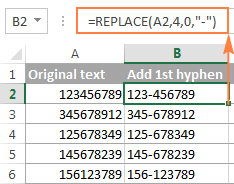
យល់ព្រម ហើយឥឡូវនេះយើងត្រូវបញ្ចូលសហសញ្ញាមួយបន្ថែមទៀតនៅក្នុងទីតាំងទី 8 ។ ដើម្បីធ្វើដូចនេះអ្នកដាក់រូបមន្តខាងលើនៅក្នុងមុខងារ Excel REPLACE ផ្សេងទៀត។ ច្បាស់ជាងនេះទៅទៀត អ្នកបានបង្កប់វានៅក្នុងអាគុយម៉ង់ old_text នៃមុខងារផ្សេងទៀត ដូច្នេះមុខងារ REPLACE ទីពីរនឹងគ្រប់គ្រងតម្លៃដែលត្រឡប់ដោយដំបូង REPLACE មិនមែនតម្លៃក្នុងក្រឡា A2៖
=REPLACE(REPLACE(A2,4,0,"-"),8,0,"-")
ជាលទ្ធផល អ្នកទទួលបានលេខទូរស័ព្ទក្នុងទម្រង់ដែលចង់បាន៖
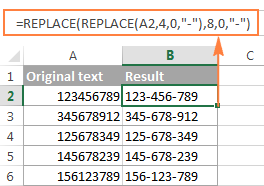
ក្នុងលក្ខណៈស្រដៀងគ្នានេះ អ្នកអាចប្រើមុខងារ REPLACE ដែលត្រូវបានភ្ជាប់ ដើម្បីធ្វើឱ្យខ្សែអក្សរមើលទៅដូចកាលបរិច្ឆេទ ដោយបន្ថែមសញ្ញាចុចទៅមុខ (/) ដែលសមស្រប៖
=(REPLACE(REPLACE(A2,3,0,"/"),6,0,"/"))

លើសពីនេះទៅទៀត អ្នកអាចបំប្លែងខ្សែអក្សរទៅជាកាលបរិច្ឆេទពិតប្រាកដដោយរុំរូបមន្ត REPLACE ខាងលើជាមួយនឹងមុខងារ DATEVALUE៖
=DATEVALUE(REPLACE(REPLACE(A2,3,0,"/"),6,0,"/"))
ហើយតាមធម្មជាតិ អ្នកមិនត្រូវបានកំណត់ក្នុងចំនួនមុខងារទេ អ្នកអាចដាក់នៅក្នុងរូបមន្តមួយ (កំណែទំនើបនៃ Excel 2010, 2013 និង 2016 អនុញ្ញាតរហូតដល់ 8192 តួអក្សរ និងរហូតដល់ 64 មុខងារដែលបានដាក់ក្នុងរូបមន្តមួយ)។
ឧទាហរណ៍ អ្នកអាចប្រើមុខងារ REPLACE ចំនួន 3 ដែលដាក់គ្នាដើម្បី មានលេខនៅក្នុង A2 លេចឡើងដូចជាកាលបរិច្ឆេទ និងពេលវេលា៖
=REPLACE(REPLACE(REPLACE(REPLACE(A2,3,0,"/") ,6,0,"/"), 9,0, " "), 12,0, ":")
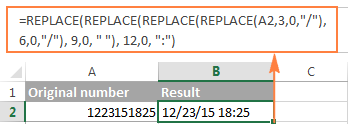
ការជំនួសខ្សែអក្សរដែលបង្ហាញក្នុងទីតាំងផ្សេងគ្នាក្នុងក្រឡានីមួយៗ
រហូតមកដល់ពេលនេះ ក្នុងឧទាហរណ៍ទាំងអស់ យើងបានកំពុងដោះស្រាយជាមួយនឹងតម្លៃនៃលក្ខណៈស្រដៀងគ្នា និងបានធ្វើការជំនួសនៅក្នុង positi ដូចគ្នា នៅលើកោសិកានីមួយៗ។ ប៉ុន្តែកិច្ចការក្នុងជីវិតពិតច្រើនតែស្មុគស្មាញជាងនោះ។ នៅក្នុងសន្លឹកកិច្ចការរបស់អ្នក តួអក្សរដែលត្រូវជំនួសប្រហែលជាមិនចាំបាច់លេចឡើងនៅកន្លែងតែមួយក្នុងក្រឡានីមួយៗទេ ដូច្នេះហើយអ្នកនឹងត្រូវ ស្វែងរកទីតាំងនៃតួអក្សរទីមួយ ដែលគួរតែត្រូវបានជំនួស។ ឧទាហរណ៍ខាងក្រោមនឹងបង្ហាញពីអ្វីដែលខ្ញុំកំពុងនិយាយអំពី។
ឧបមាថាអ្នកមានបញ្ជីអ៊ីមែលអាស័យដ្ឋាននៅក្នុងជួរឈរ A. ហើយឈ្មោះរបស់ក្រុមហ៊ុនមួយបានប្តូរពី "ABC" ទៅជា "BCA" ។ ដូច្នេះ អ្នកត្រូវតែអាប់ដេតអាសយដ្ឋានអ៊ីមែលរបស់អតិថិជនទាំងអស់ស្របតាម។
ប៉ុន្តែបញ្ហាគឺថាឈ្មោះអតិថិជនមានប្រវែងខុសៗគ្នា ហើយនោះហើយជាមូលហេតុដែលអ្នកមិនអាចបញ្ជាក់ច្បាស់ពីកន្លែងដែលឈ្មោះក្រុមហ៊ុនចាប់ផ្តើម។ នៅក្នុងពាក្យផ្សេងទៀត អ្នកមិនដឹងថាតម្លៃអ្វីដែលត្រូវផ្គត់ផ្គង់នៅក្នុងអាគុយម៉ង់ start_num នៃអនុគមន៍ Excel REPLACE ។ ដើម្បីស្វែងយល់ ប្រើមុខងារ Excel FIND ដើម្បីកំណត់ទីតាំងនៃតួអក្សរទីមួយក្នុងខ្សែអក្សរ "@abc":
=FIND("@abc",A2)
ហើយបន្ទាប់មក ផ្គត់ផ្គង់មុខងារ FIND ខាងលើនៅក្នុង start_num អាគុយម៉ង់នៃរូបមន្ត REPLACE របស់អ្នក៖
=REPLACE(A2, FIND("@abc",A2), 4, "@bca")
គន្លឹះ។ យើងរួមបញ្ចូល "@" នៅក្នុងរូបមន្ត Excel ស្វែងរក និងជំនួសរបស់យើង ដើម្បីជៀសវាងការជំនួសដោយចៃដន្យនៅក្នុងផ្នែកឈ្មោះនៃអាសយដ្ឋានអ៊ីមែល។ ជាការពិតណាស់ មានឱកាសតិចតួចណាស់ដែលការប្រកួតបែបនេះនឹងកើតឡើង ហើយអ្នកនៅតែចង់នៅខាងសុវត្ថិភាព។
ដូចដែលអ្នកឃើញនៅក្នុងរូបថតអេក្រង់ខាងក្រោម រូបមន្តមិនមានបញ្ហាជាមួយនឹងការស្វែងរក និងជំនួស អត្ថបទចាស់ជាមួយអត្ថបទថ្មី។ ទោះយ៉ាងណាក៏ដោយ ប្រសិនបើរកមិនឃើញខ្សែអក្សរអត្ថបទដែលត្រូវជំនួស រូបមន្តនឹងត្រឡប់ #VALUE! error:
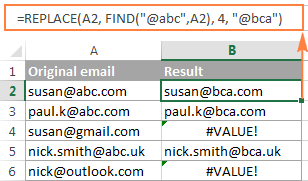
ហើយយើងចង់អោយរូបមន្តត្រឡប់អាសយដ្ឋានអ៊ីមែលដើមជំនួសឱ្យកំហុស។ ដូច្នេះ ចូរយើងភ្ជាប់ FIND & ជំនួសរូបមន្តក្នុងមុខងារ IFERROR៖
=IFERROR(REPLACE(A2, FIND("@abc",A2), 4, "@bca"),A2)
ហើយរូបមន្តដែលបានកែលម្អនេះដំណើរការយ៉ាងល្អឥតខ្ចោះមែនទេ?
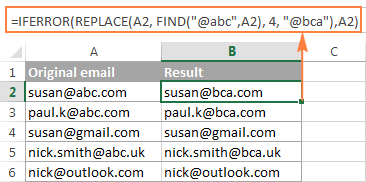
ការអនុវត្តជាក់ស្តែងមួយទៀតកម្មវិធីនៃអនុគមន៍ REPLACE គឺដើម្បីធ្វើជាអក្សរធំអក្សរទីមួយក្នុងក្រឡាមួយ។ នៅពេលណាដែលអ្នកដោះស្រាយជាមួយបញ្ជីឈ្មោះ ផលិតផល និងអ្វីផ្សេងទៀត អ្នកអាចប្រើរូបមន្តដែលបានភ្ជាប់ខាងលើដើម្បីផ្លាស់ប្តូរអក្សរទីមួយទៅជា UPPERCASE។
គន្លឹះ។ ប្រសិនបើអ្នកចង់ធ្វើការជំនួសនៅក្នុងទិន្នន័យដើម មធ្យោបាយងាយស្រួលជាងគឺការប្រើប្រអប់ Excel FIND and REPLACE។
មុខងារ Excel SUBSTITUTE
មុខងារ SUBSTITUTE ក្នុង Excel ជំនួសឧទាហរណ៍មួយ ឬច្រើន។ នៃតួអក្សរ ឬខ្សែអក្សរអត្ថបទដែលមានតួអក្សរដែលបានបញ្ជាក់។
វាក្យសម្ព័ន្ធនៃអនុគមន៍ Excel SUBSTITUTE មានដូចខាងក្រោម៖
SUBSTITUTE(text, old_text, new_text, [instance_num])អាគុយម៉ង់បីដំបូងត្រូវបានទាមទារ ហើយចុងក្រោយគឺស្រេចចិត្ត។
- អត្ថបទ - អត្ថបទដើមដែលអ្នកចង់ជំនួសតួអក្សរ។ អាចត្រូវបានផ្គត់ផ្គង់ជាខ្សែអក្សរសាកល្បង សេចក្តីយោងក្រឡា ឬលទ្ធផលនៃរូបមន្តផ្សេងទៀត។
- Old_text - តួអក្សរដែលអ្នកចង់ជំនួស។
- New_text - តួអក្សរថ្មីដើម្បីជំនួស old_text ជាមួយ។
- Instance_num - ការកើតឡើងនៃ old_text ដែលអ្នកចង់ជំនួស។ ប្រសិនបើលុបចោល រាល់ការកើតឡើងនៃអត្ថបទចាស់នឹងត្រូវបានប្តូរទៅជាអត្ថបទថ្មី។
ឧទាហរណ៍ រូបមន្តខាងក្រោមទាំងអស់ជំនួស "1" ជាមួយ "2" នៅក្នុងក្រឡា A2 ប៉ុន្តែផ្តល់លទ្ធផលខុសគ្នា អាស្រ័យលើលេខដែលអ្នកផ្គត់ផ្គង់ក្នុងអាគុយម៉ង់ចុងក្រោយ៖
=SUBSTITUTE(A2, "1", "2", 1) - ជំនួសការកើតឡើងដំបូងនៃ "1" ជាមួយ"2".
=SUBSTITUTE(A2, "1", "2", 2) - ជំនួសការកើតឡើងទីពីរនៃ "1" ជាមួយ "2"។
=SUBSTITUTE(A2, "1", "2") - ជំនួសការកើតឡើងទាំងអស់នៃ "1" ជាមួយ "2"
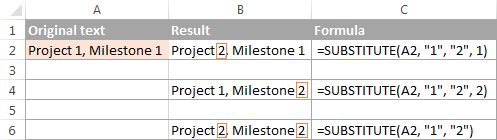
នៅក្នុងការអនុវត្ត អនុគមន៍ SUBSTITUTE ក៏ត្រូវបានប្រើប្រាស់ផងដែរសម្រាប់ការលុបតួអក្សរដែលមិនចង់បានចេញពីក្រឡា។ សម្រាប់ឧទាហរណ៍ក្នុងជីវិតពិត សូមមើល៖
- របៀបលុបតួអក្សរ ឬពាក្យចេញពីខ្សែអក្សរ
- របៀបលុបតួអក្សរដែលមិនចង់បានចេញពីក្រឡា
ចំណាំ។ អនុគមន៍ SUBSTITUTE ក្នុង Excel គឺ ប្រកាន់អក្សរតូចធំ ។ ឧទាហរណ៍ រូបមន្តខាងក្រោមជំនួសធាតុទាំងអស់នៃអក្សរធំ "X" ជាមួយ "Y" នៅក្នុងក្រឡា A2 ប៉ុន្តែវានឹងមិនជំនួសវត្ថុអក្សរតូច "x" ទេ។
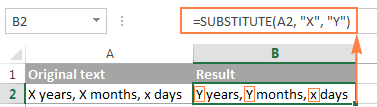
ជំនួសតម្លៃច្រើនដោយរូបមន្តតែមួយ (ដាក់ជំនួស)
ដូចករណីជាមួយអនុគមន៍ Excel REPLACE អ្នកអាចដាក់មុខងារ SUBSTITUTE ជាច្រើនក្នុងរូបមន្តតែមួយ ដើម្បីធ្វើការជំនួសជាច្រើនក្នុងពេលតែមួយ ពោលគឺជំនួស តួអក្សរ ឬខ្សែអក្សររងជាច្រើនដែលមានរូបមន្តតែមួយ។
ឧបមាថាអ្នកមានខ្សែអក្សរដូចជា " PR1, ML1, T1 " នៅក្នុងក្រឡា A2 ដែល "PR" តំណាងឱ្យ "គម្រោង" "ML " តំណាងឱ្យ "Milestone" និង "T" មានន័យថា "កិច្ចការ" អ្វីដែលអ្នកចង់បានគឺត្រូវជំនួសលេខកូដទាំងបីដោយឈ្មោះពេញ។ ដើម្បីសម្រេចបានវា អ្នកអាចសរសេររូបមន្ត SUBSTITUTE 3 ផ្សេងគ្នា៖
=SUBSTITUTE(A2,"PR", "Project ")
=SUBSTITUTE(A2, "ML", "Milestone ")
=SUBSTITUTE(A2, "T", "Task ")
ហើយបន្ទាប់មកដាក់ពួកវាចូលគ្នា៖
=SUBSTITUTE(SUBSTITUTE(SUBSTITUTE(A2,"PR","Project "),"ML","Milestone "),"T","Task ")
សូមកត់សម្គាល់ថា យើងបានបន្ថែមចន្លោះនៅចុងបញ្ចប់នៃ អាគុយម៉ង់ new_text នីមួយៗសម្រាប់កាន់តែប្រសើរអាចអានបាន។
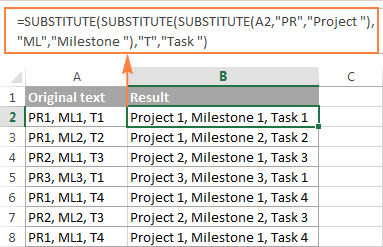
ដើម្បីស្វែងយល់ពីវិធីផ្សេងទៀតដើម្បីជំនួសតម្លៃច្រើនក្នុងពេលតែមួយ សូមមើល របៀបស្វែងរក និងជំនួសម៉ាស់នៅក្នុង Excel។
Excel REPLACE vs . Excel SUBSTITUTE
អនុគមន៍ Excel REPLACE និង SUBSTITUTE គឺស្រដៀងនឹងគ្នាទៅវិញទៅមក ដែលទាំងពីរត្រូវបានរចនាឡើងដើម្បីប្តូរខ្សែអក្សរ។ ភាពខុសគ្នារវាងមុខងារទាំងពីរមានដូចខាងក្រោម៖
- SUBSTITUTE ជំនួសមួយ ឬច្រើន ឧទាហរណ៍ នៃតួអក្សរដែលបានផ្តល់ឱ្យ ឬខ្សែអក្សរ។ ដូច្នេះ ប្រសិនបើអ្នកដឹងថាអត្ថបទដែលត្រូវជំនួស សូមប្រើមុខងារ SUBSTITUTE Excel ។ ដូច្នេះ ប្រសិនបើអ្នកដឹងពីទីតាំងរបស់តួអក្សរដែលត្រូវជំនួស សូមប្រើមុខងារ Excel REPLACE។
- មុខងារ SUBSTITUTE នៅក្នុង Excel អនុញ្ញាតឱ្យបន្ថែមប៉ារ៉ាម៉ែត្រស្រេចចិត្ត (instance_num) ដែលបញ្ជាក់ថាតើ កើតឡើង នៃ old_text គួរតែត្រូវបានផ្លាស់ប្តូរទៅជា new_text។
នេះជារបៀបដែលអ្នកប្រើមុខងារ SUBSTITUTE និង REPLACE នៅក្នុង Excel។ សង្ឃឹមថាឧទាហរណ៍ទាំងនេះនឹងមានប្រយោជន៍ក្នុងការដោះស្រាយកិច្ចការរបស់អ្នក។ ខ្ញុំសូមអរគុណចំពោះការអាន ហើយសង្ឃឹមថានឹងឃើញនៅលើប្លក់របស់យើងនៅសប្តាហ៍ក្រោយ!
ទាញយកសៀវភៅលំហាត់អនុវត្ត
ឧទាហរណ៍រូបមន្ត REPLACE និង SUBSTITUTE (ឯកសារ .xlsx)

